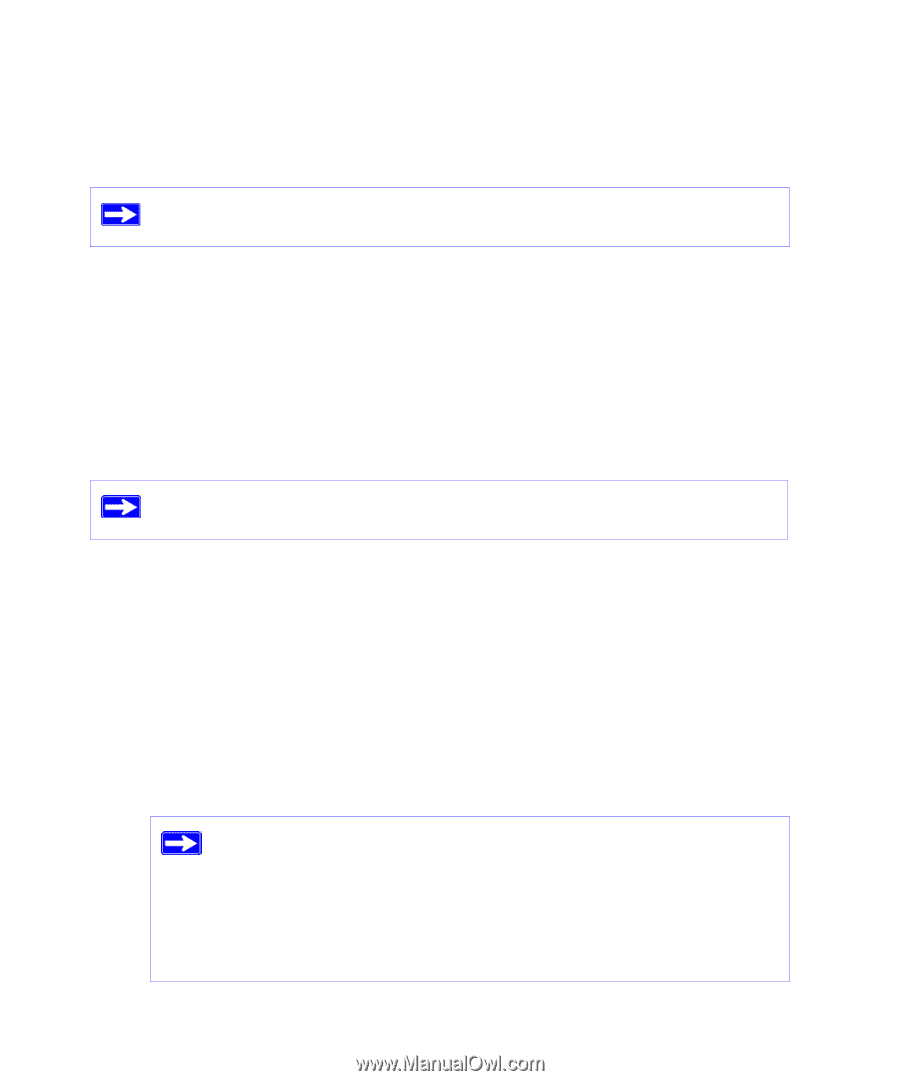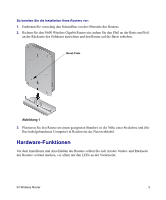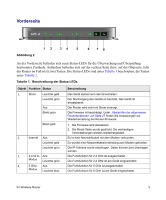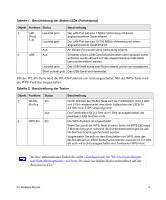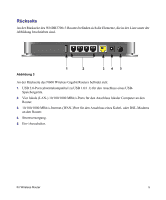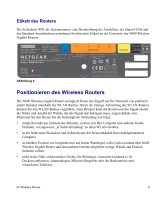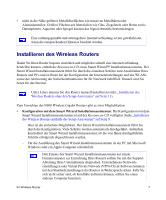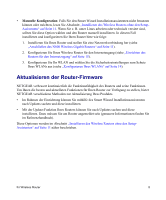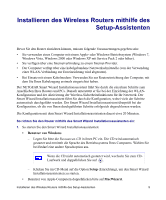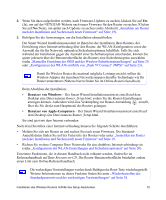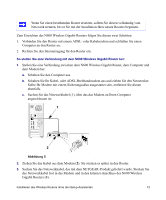Netgear WNDR3700v3 WNDR3700v3 Setup Manual (Deutsche) - Page 11
Installieren des Wireless Routers, Konfiguration mit dem Smart Wizard Installationsassistenten
 |
View all Netgear WNDR3700v3 manuals
Add to My Manuals
Save this manual to your list of manuals |
Page 11 highlights
• nicht in der Nähe größerer Metalloberflächen wie massiven Metalltüren oder Aluminiumteilen. Größere Flächen aus Materialien wie Glas, Ziegelstein oder Beton sowie Dämmplatten, Aquarien oder Spiegel können das Signal ebenfalls beeinträchtigen. Eine ordnungsgemäße und störungsfreie Internetverbindung ist nur gewährleistet, wenn die entsprechenden Hinweise beachtet werden. Installieren des Wireless Routers Damit Sie Ihren Router bequem einrichten und möglichst schnell eine Internetverbindung herstellen können, enthält die Ressourcen-CD einen Smart Wizard™ Installationsassistenten. Der Smart Wizard Installationsassistent führt Sie durch die einzelnen Schritte zum Anschließen Ihres Routers und PCs und ist Ihnen bei der Konfiguration der Interneteinstellungen und des WLANs sowie der Aktivierung der Sicherheitsfunktionen für Ihr Netzwerk behilflich. Danach sind Sie bereit für das Internet. Unter Linux müssen Sie den Router manuell installieren (siehe „Installieren des Wireless Routers ohne den Setup-Assistenten" auf Seite 11). Zum Einrichten des N600 Wireless Gigabit Routers gibt es zwei Möglichkeiten: • Konfiguration mit dem Smart Wizard Installationsassistenten: Die Konfiguration mit dem Smart Wizard Installationsassistenten ist auf der Ressourcen-CD verfügbar. Siehe „Installieren des Wireless Routers mithilfe des Setup-Assistenten" auf Seite 9. - Dies ist die einfachste Möglichkeit. Der Smart Wizard Installationsassistent führt Sie durch die Konfiguration. Viele Schritte werden automatisch durchgeführt. Außerdem kontrolliert der Smart Wizard Installationsassistent, ob die von Ihnen durchgeführten Schritte erfolgreich abgeschlossen wurden. - Für die Ausführung des Smart Wizard-Installationsassistenten ist ein PC mit Microsoft Windows oder ein Apple-Computer erforderlich. Den Einsatz des Smart Wizard Installationsassistenten auf einem Firmencomputer zur Einrichtung Ihres Routers sollten Sie mit der SupportAbteilung Ihres Unternehmens absprechen. Unternehmens-Netzwerkeinstellungen oder Virtual Private Network (VPN)-Client-Software könnten mit den Standardeinstellungen des Routers in Widerspruch stehen. Falls Sie sich nicht sicher sind, ob Konflikte auftreten können, sollten Sie einen anderen Computer benutzen. Ihr Wireless Router 7